Win10专业版查看WiFi密码的多种技巧
Wifi已经无所不在了,深入了我们的生活中,手机、电脑都有使用到Wifi,经常使用到的WIFI我们会保存密码,以方便下次使用的时候自动连接,时间久了,就会忘记当初的Wifi密码。
电脑上连接的Wifi密码是可以查看的,而不像手机没有ROOT很不方便查看已连接的WIFI密码。下面的来看看windows10系统Wifi密码如何查看。
方法一:控制面板查询
第一步、在桌面上点击网络,再点右键,再选择属性。
第二步、进入网络和共享中心点击你已连接的无线网络连接。
第三步、WLAN状态下点击无线属性的按钮。
第四步、进入无线网络属性界面后点击安全。在网络安全密钥中下面勾选显示字符。这样就可以看到本机器上的无线网络密码。
方法二:通过命令提示符查询
1、右键单击开始按钮,选择“命令提示符(管理员)”
2、输入如下命令(下图①号命令):
netsh wlan show profiles
▲密码会在下方“密钥内容(key content)”中给出,本图不再列出
3、在给出的曾经使用过的WiFi连接中选择你想查询的连接名称,然后套入如下命令(上图②号命令)中查询密码:
netsh wlan show profile name="连接名" key=clear
注意上述命令中的空格,符号不要使用中文,文中“连接名”三个字替换为查询到的连接名称。
4、也可以使用如下命令直接查询所有使用过的连接密码:
netsh wlan show profile * key=clear
注意通配符“*”前后的空格不要漏掉。
使用这两种方法能够查询到目前windows7/windows8.1/windows10电脑正在使用的WiFi连接密码和曾经使用过的WiFi连接密码,需要这些内容的用户可以在查询到之后为自己和亲朋好友的手机、平板、笔记本等设备连接WiFi提供方便。
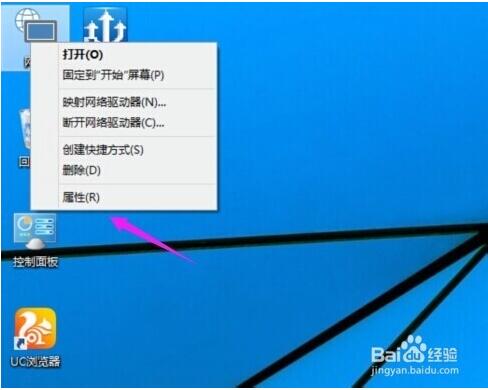
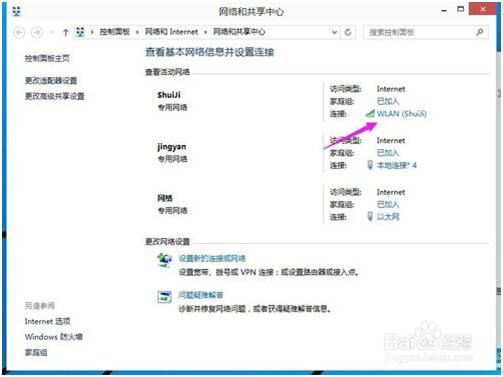
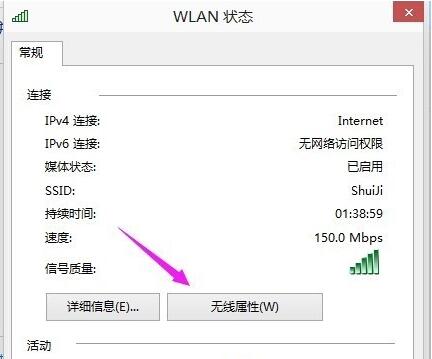
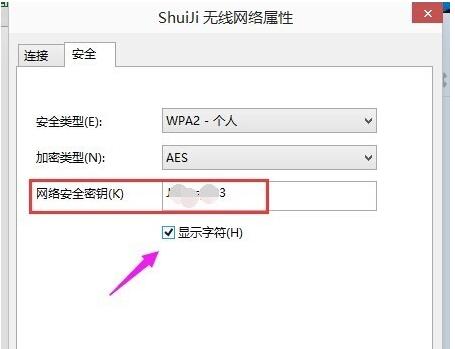
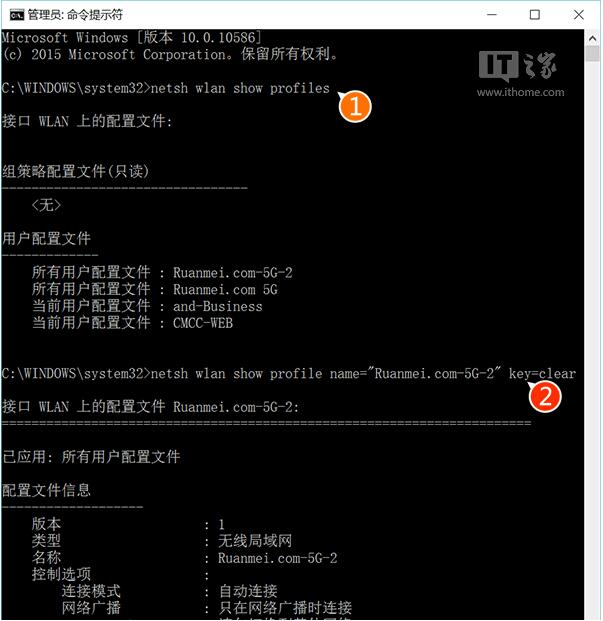










 苏公网安备32032202000432
苏公网安备32032202000432